Postoji mnoštvo zgodnih malih trikova koje možete naučiti kako biste mogli brzo i jednostavno koristiti macOS. Jedan od tih trikova je kako odabrati sve. Svatko tko dolazi s računala mora se naviknuti na nedostatak opcije potpunog desnog klika ili bi značajka odabira svih mogla raditi drugačije. Ili možda nikada niste shvatili da Mac ima ovu značajku. U nastavku ćemo govoriti o tome kako odabrati sve na macOS-u.
Sadržaj
- Osnovna značajka odabira svih
- Što ako samo želite odabrati određeni skup stavki?
Osnovna značajka odabira svih
Vrlo je jednostavno odabrati sve na Macu. Jednostavno pritisnete Command i slovo A u isto vrijeme na tipkovnici. Možete ga koristiti u raznim postavkama. Ako to učinim u ovom Word dokumentu, odabire se sav tekst:
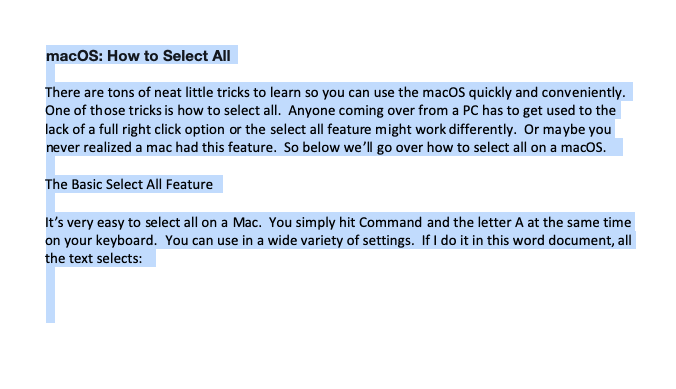
Radi čak i na tražilu ako imate otvoren prozor. To možete učiniti i ako kliknete na radnu površinu i pritisnete Command-A. Tada će svaki dokument na radnoj površini biti odabran odjednom.
Što ako samo želite odabrati određeni skup stavki?
Odabir nekoliko stavki također je jednostavan. Ako želite da se nekoliko stavki s radne površine povuče negdje drugdje, na primjer, jednostavno kliknite prvi dokument koji želite odabrati. Povucite ikonu strelice dok ne vidite okvir, a zatim povucite taj okvir dok ne pokrije više dokumenata, poput ovoga:
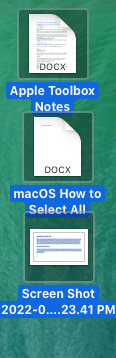
Druga je mogućnost ako se nalazite u izborniku kao što je Finder, također možete odabrati više stavki tako da kliknete na prvu stavku, a zatim držite tipku Command. Zatim možete kliknuti na stavke koje želite pojedinačno kako biste ih sve odabrali odjednom.
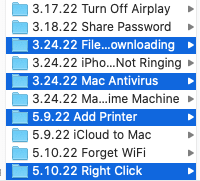
Ako želite odabrati cijeli popis odjednom, kliknite prvu stavku na popisu koju želite, držite tipku Shift i zatim odaberite posljednju stavku:
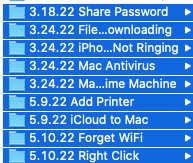
Da biste poništili odabir jedne stavke, možete pritisnuti Command-A i kliknuti stavku koju želite poništiti.